So ändern Sie den Standardinstallationspfad in Win10
Wie ändere ich den Standardinstallationspfad in Win10? Laufwerk C ist die Systemfestplatte unseres Computers, daher befindet sich die Standardinstallationsadresse der meisten Software auf Laufwerk C. Dies führt jedoch dazu, dass unser System langsam läuft. Wie ändern wir also den Standardinstallationspfad der Software? Viele Freunde wissen nicht, wie man im Detail vorgeht. Der Editor unten hat die Schritte zum Ändern des Standard-Softwareinstallationspfads in Win10 zusammengestellt. Wenn Sie interessiert sind, folgen Sie dem Editor und schauen Sie sich unten um.

Schritte zum Ändern des Standard-Softwareinstallationspfads in Win10
1. Klicken Sie mit der rechten Maustaste auf die Schaltfläche „Startmenü“ auf dem Windows 10-Desktop und wählen Sie im Popup-Menü die Option „Diese Menüoption festlegen“, wie durch den roten Pfeil angezeigt in der Abbildung.
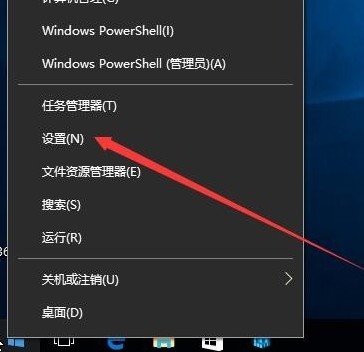
2. Im geöffneten Windows-Einstellungsfenster klicken wir auf das Systemsymbol, wie in der Abbildung gezeigt, wo der rote Pfeil angeklickt wird.
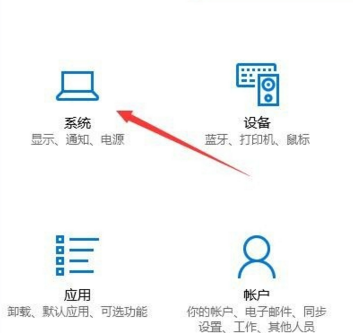
3. Das Fenster mit den Systemeinstellungen wird angezeigt. Klicken Sie auf die Speicheroption in der linken Seitenleiste, wie im Bild gezeigt.

4. Suchen Sie in der geöffneten Benutzeroberfläche nach der Option für die blaue Schriftart, um den Speicherort neuer Inhalte zu ändern, und klicken Sie darauf.
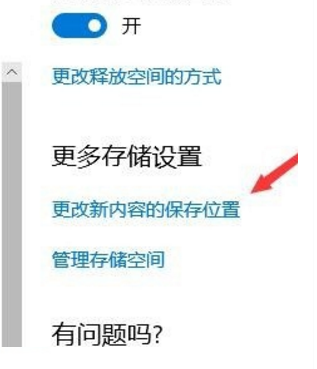
5. Wählen Sie auf der sich öffnenden Seite im Dropdown-Menü „Neue Anwendung wird gespeichert“ den Standardinstallationspfad der Win10-Software als Speichermedium außer dem Laufwerk C aus.
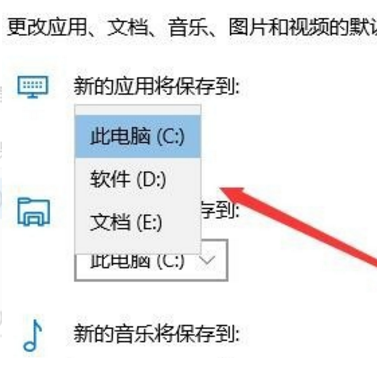
6. Sie können das Laufwerk D wie im Bild gezeigt auswählen und dann auf die Schaltfläche „Übernehmen“ klicken. Zukünftige Anwendungen werden auf dem modifizierten Laufwerk D gespeichert. Sie können je nach Ihren persönlichen Vorlieben auch andere Speicherlaufwerke zum Speichern auswählen.
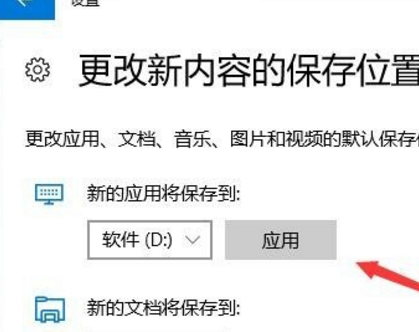
Das Obige ist der gesamte Inhalt von [So ändern Sie den Standardinstallationspfad in Win10 – Schritte zum Ändern des Standardinstallationspfads von Software in Win10].
Das obige ist der detaillierte Inhalt vonSo ändern Sie den Standardinstallationspfad in Win10. Für weitere Informationen folgen Sie bitte anderen verwandten Artikeln auf der PHP chinesischen Website!

Heiße KI -Werkzeuge

Undresser.AI Undress
KI-gestützte App zum Erstellen realistischer Aktfotos

AI Clothes Remover
Online-KI-Tool zum Entfernen von Kleidung aus Fotos.

Undress AI Tool
Ausziehbilder kostenlos

Clothoff.io
KI-Kleiderentferner

AI Hentai Generator
Erstellen Sie kostenlos Ai Hentai.

Heißer Artikel

Heiße Werkzeuge

Notepad++7.3.1
Einfach zu bedienender und kostenloser Code-Editor

SublimeText3 chinesische Version
Chinesische Version, sehr einfach zu bedienen

Senden Sie Studio 13.0.1
Leistungsstarke integrierte PHP-Entwicklungsumgebung

Dreamweaver CS6
Visuelle Webentwicklungstools

SublimeText3 Mac-Version
Codebearbeitungssoftware auf Gottesniveau (SublimeText3)

Heiße Themen
 1376
1376
 52
52
 Eingehende Suche in Deepseek Offizieller Website Eingang
Mar 12, 2025 pm 01:33 PM
Eingehende Suche in Deepseek Offizieller Website Eingang
Mar 12, 2025 pm 01:33 PM
Zu Beginn des Jahres 2025 gab die inländische KI "Deepseek" ein atemberaubendes Debüt! Dieses kostenlose und Open-Source-KI-Modell verfügt über eine Leistung, die mit der offiziellen Version von OpenAI von O1 vergleichbar ist, und wurde vollständig auf Webseite, App und API gestartet, wobei die multi-terminale Verwendung von iOS-, Android- und Webversionen unterstützt wird. Eingehende Suche nach Deepseek Official Website und Nutzungsleitfaden: Offizielle Website-Adresse: https://www.deepseek.com/using-Schritte für Webversion: Klicken Sie auf den obigen Link, um die offizielle Website der Deepseek einzugeben. Klicken Sie auf der Homepage auf die Schaltfläche "Konversation starten". Für die erste Verwendung müssen Sie sich mit Ihrem Mobiltelefonverifizierungscode anmelden. Nach dem Anmeldung können Sie die Dialog -Schnittstelle eingeben. Deepseek ist leistungsfähig, kann Code schreiben, Datei lesen und Code erstellen
 Deepseek Web Version Offizieller Eingang
Mar 12, 2025 pm 01:42 PM
Deepseek Web Version Offizieller Eingang
Mar 12, 2025 pm 01:42 PM
Das inländische AI Dark Horse Deepseek ist stark gestiegen und schockiert die globale KI -Industrie! Dieses chinesische Unternehmen für künstliche Intelligenz, das nur seit anderthalb Jahren gegründet wurde, hat von globalen Nutzern für seine kostenlosen und Open-Source-Modelle Deepseek-V3 und Deepseek-R1 ein breites Lob erhalten. Deepseek-R1 ist jetzt vollständig gestartet, wobei die Leistung mit der offiziellen Version von Openaio1 vergleichbar ist! Sie können seine leistungsstarken Funktionen auf der Webseite, der App und der API -Schnittstelle erleben. Download -Methode: Unterstützt iOS- und Android -Systeme können Benutzer sie über den App Store herunterladen. Deepseek Web Version Offizieller Eingang: HT
 So lösen Sie das Problem vielbeschäftigter Server für Deepseek
Mar 12, 2025 pm 01:39 PM
So lösen Sie das Problem vielbeschäftigter Server für Deepseek
Mar 12, 2025 pm 01:39 PM
Deepseek: Wie kann man mit der beliebten KI umgehen, die von Servern überlastet ist? Als heiße KI im Jahr 2025 ist Deepseek frei und Open Source und hat eine Leistung, die mit der offiziellen Version von OpenAio1 vergleichbar ist, die seine Popularität zeigt. Eine hohe Parallelität bringt jedoch auch das Problem der Serververantwortung. Dieser Artikel wird die Gründe analysieren und Bewältigungsstrategien bereitstellen. Eingang der Deepseek -Webversion: https://www.deepseek.com/deepseek Server Beschäftigter Grund: Hoher Zugriff: Deepseeks kostenlose und leistungsstarke Funktionen ziehen eine große Anzahl von Benutzern an, die gleichzeitig verwendet werden können, was zu einer übermäßigen Last von Server führt. Cyber -Angriff: Es wird berichtet, dass Deepseek Auswirkungen auf die US -Finanzbranche hat.



